أفضل محولات فيديو بتنسيق GIF يمكن الوصول إليها على الأجهزة الرقمية [2021]
GIF هو منشئ الميمات المعروف لأجهزة Android و iOS. على الرغم من حقيقة وجود هذا النوع من السمعة ، إلا أن بعض المنصات مثل Instagram و Twitter لا تقبل هذا النوع من التنسيق. بدلاً من استخدام ملفات GIF ، استخدمنا تنسيقات أخرى صالحة مثل MOV و MP4 و AVI والمزيد. على الرغم من أنه يمكننا تحويله ولا يزال لدينا نفس جودة GIF. لذا ، إذا كنت مستعدًا لبدء التحويل وتريد معرفة الأفضل تطبيقات لإنشاء مقاطع فيديو بتنسيق GIF. استمر في قراءة هذه المقالة لتحديد الأدوات التي يجب أن تستخدمها لتحويل ملفات GIF إلى تنسيق فيديو جديد.
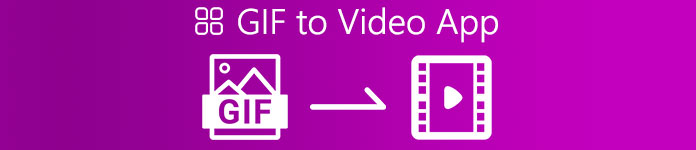
الجزء 1. 2 أفضل تطبيقات GIF لتحويل الفيديو لنظام iOS
1. GIF إلى MP4
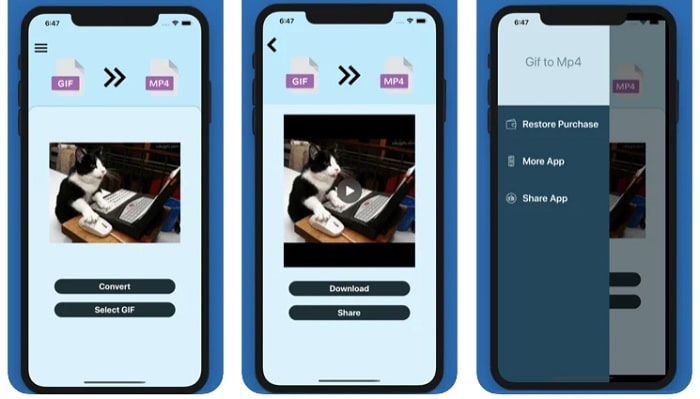
يمكنك استخدام هذا التطبيق لإنشاء مقاطع فيديو GIF على iOS. ال GIF إلى MP4 له تصنيف 4.7 نجمة مما يعني أنه محول جيد لـ GIF. الأداة دقيقة للغاية مما يعني أنه يمكنك استخدامها حتى إذا لم يكن لديك أي فكرة عن كيفية تحويلها. على الرغم من أن هذا حصل على عدد كبير من الثناء ، إلا أن خدمة العملاء لهذا الأمر سيئة تمامًا. لا يترك أي رد على مخاوف العملاء لتحسين الأداة. لذلك ، إذا كان لديك سؤال حول هذا التطبيق ، فيمكنك ترك تعليق أدناه ولكن لا تتوقع ردًا فوريًا.
2. GIF Cracker - GIF to Video

هذه هي أداة iOS الأخرى التي يمكنك استخدامها لتحويل GIF إلى أي تنسيق فيديو تريده. GIF Cracker تدعم هذه الأداة شكليات أكثر من الأولى. أيضًا ، يوفر GIF للصور ، لذا إذا كنت تريد إنشاء JPG من ملف GIF الخاص بك ، يمكنك استخدام هذا. عند النظر إليه ، يبدو أن التطبيق مثالي ، ولكن بصراحة ، يواجه التطبيق أيضًا بعض الأخطاء أيضًا. تم إصلاح بعض الأخطاء الطفيفة ولكن ليس كل الأخطاء. ولكن يمكنك شراء الإصدار المحترف منه للحصول على تجربة أفضل.
الجزء 2. 3 أفضل تطبيقات GIF لتحويل الفيديو للأندرويد
1. GIF Maker - فيديو إلى GIF ، محرر GIF
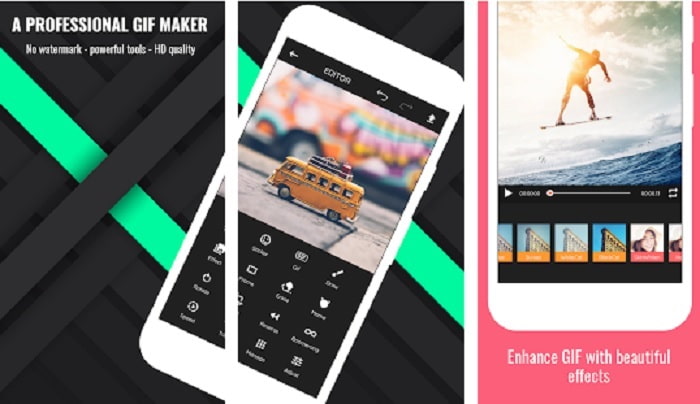
يمكنك استخدام هذا التطبيق لإنشاء مقاطع فيديو GIF. ولكن ليس فقط لأنه يدعم ميزات التحرير أيضًا حتى تتمكن من إنشاء صور GIF أثناء استخدام هاتفك. لا يتم توفير بعض الميزات الرئيسية في أدوات تحرير سطح المكتب في هذه الأداة لأنها كبيرة الحجم. علاوة على ذلك ، يمكنك إنشاء صور GIF الأصلية باستخدام هذه الأداة لأنها تتميز بأكثر من 30 تأثيرًا ، و 20 إطارًا في الثانية لكل صورة ، وإضافة رموز تعبيرية أو نص وتقليم الفيديو أيضًا. لكنه يحتوي على إعلانات على التطبيق ، لذا لإزالتها ، ستحتاج إلى شراء التطبيق نفسه.
2. GIF إلى الفيديو
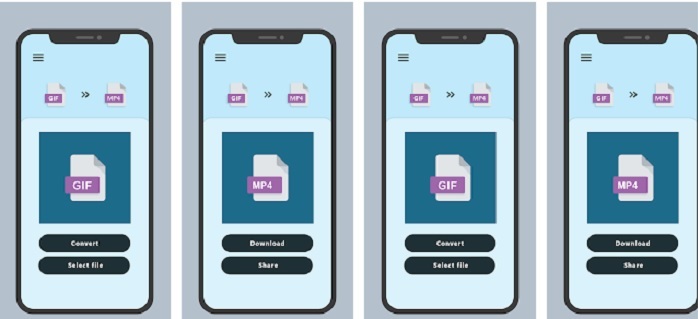
من أفضل الأدوات لتحويل GIF إلى تنسيق جديد. حدد أي GIF من معرض الصور الخاص بك وقم بتحويلها جميعًا باستخدام هذا GIF إلى VIDEO. تمامًا مثل الأداة الأولى في نظام التشغيل iOS أعلاه ، فإنها تقدم فقط تنسيق تحويل GIF إلى MP4. ولكن يمكنك تحويل صور GIF بسهولة بمساعدة هذه الأداة. إنه يحتوي على أمر صحيح تمامًا ، لذلك لا داعي للقلق لأنه يركز فقط على التحويل. أيضًا ، حصل هذا التطبيق للتو على تحديث حديث من مطوره ، RAYO INNOVATIONS PRIVATE LIMITED.
3. GIF2VIDEO- تحويل GIF إلى فيديو
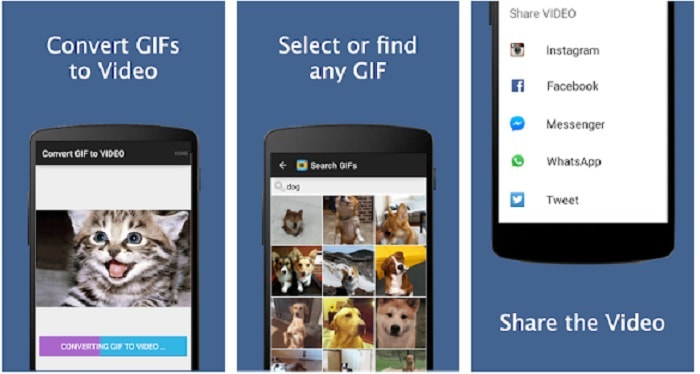
قم بتحويل ملف GIF الخاص بك إلى تنسيق فيديو جديد يُسمح بمشاركته على منصات أخرى. أيضًا ، يمكنك بسهولة العثور على ملف GIF الخاص بك في شريط البحث بمساعدة GIF2 فيديو. يمكنك أيضًا ضبط إخراج الفيديو على 1: 1 أو 4: 3 بسهولة. على الرغم من أنها فعالة في وظيفتها ، إلا أن الواجهة بعيدة بعض الشيء عن المعيار. في بعض الحالات ، لا يمكنك تنزيل صور GIF وإذا قمت بتنزيلها ستنخفض الجودة.
الجزء 3. يوصى باستخدام GIF لتحويل الفيديو على نظام Windows أو Mac
على سبيل المثال ، إذا كنت ترغب في الحصول على طريقة أكثر دقة للتحويل وتريد إضافة لمستك الخاصة إلى الفيديو. يمكنك استخدام أداة Video Converter Ultimate المتوفرة على أجهزة الكمبيوتر الشخصية وأجهزة Mac ويجب اتباع الخطوات بالترتيب الصحيح.
من المعروف أن الهواتف المحمولة تشبه أجهزة الكمبيوتر الصغيرة من جيلنا. ولكن ليست كل التطبيقات التي ستراها على هواتفك المحمولة متوفرة على الكمبيوتر أو العكس. محول الفيديو النهائي، فإن تطبيق GIF إلى الفيديو للكمبيوتر أكبر بكثير من أي محول متاح في متجر Play أو متجر التطبيقات. لا يمكن لأي برنامج محمول أن يقوم بأكثر من مجرد التحويل. أيضًا ، يمكنك تحسين جودة الفيديو والصوت أيضًا في التصنيع أو بعده. لذلك ، إذا كنت تريد تجربة مدى قوة هذه الأداة ، فيجب عليك اتباع هذه الخطوات أدناه وفقًا لذلك. لأنهم جميعًا مهمون لإجراء التحويل المثالي الذي تريد تحقيقه.
الخطوة 1. قم بتنزيل الأداة على جهاز الكمبيوتر الخاص بك. عدّل الإعدادات وفقًا لاحتياجاتك وانقر فوق "إنهاء" لحفظ الضبط.
الخطوة 2. قم بتشغيل برنامج الأداة على سطح المكتب الخاص بك. انقر على إضافة ملفات زر لإضافة الملفات. ولكن إذا كانت ملفات GIF الخاصة بك تحتوي على أكثر من صورتين ، فمن الأفضل أن تقوم بذلك السحب والإفلات إلى واجهة الأداة.
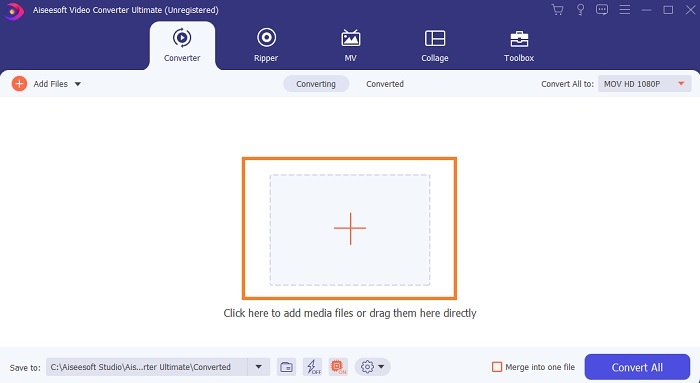
الخطوه 3. اختر التنسيق حسب رغبتك في القائمة المنسدلة لـ تحويل الكل إلى. بعد ذلك ، انقر فوق تحويل جميع زر لبدء التحويل.
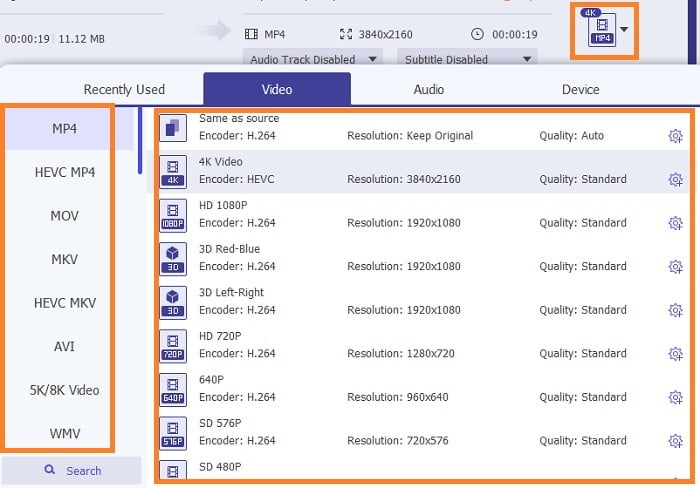
الخطوة 4. سوف تحتاج فقط إلى الكثير من وقتك للتحويل. ويمكنك التحقق من الملف ونقله إلى جهازك المحمول لاحقًا. بعد كل ذلك ، يمكنك الآن الاستمتاع بالفيديو المحول الذي قمت بإنشائه للتو.
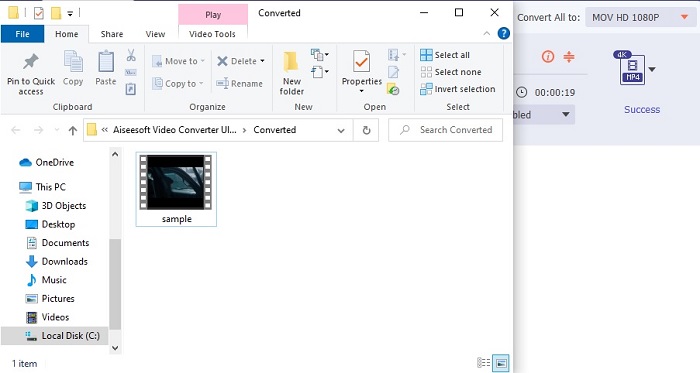
قراءة متعمقة
الجزء 4. أسئلة وأجوبة حول تطبيق GIF للفيديو
ما هو ارتفاع معدل الإطارات في الثانية لملف GIF واحد؟
يمكن أن تصل بعض صور GIF القياسية إلى 15 أو 24 إطارًا في الثانية ، ولكن نظرًا للتكنولوجيا ، يمكنها الآن الانتقال من 30 إلى 50 إطارًا في الثانية لكل GIF مما يتطلب مساحة تخزين أكبر إذا قمت بتنزيلها على هاتفك.
ما هي الأنواع المختلفة من صور GIF؟
إذا لم تكن قد لاحظت أن هناك 5 أنواع مختلفة من صور GIF ، فهذه هي: إعادة التشغيل ، و GIF للتفاعل ، والرسم البياني السينمائي ، والتقني ، وصور GIF ذات الحلقة المثالية.
ما هو الجزء الداخلي من GIF؟
تحتوي جميع ملفات GIF على سلسلة من بيانات الصور التي يمكن أن تكون صورة متحركة ومقاطع قصيرة حول الأفلام وصورة متحركة إذا كانت على الويب.
خاتمة
في الختام ، تم اختيار جميع الأدوات المختارة في هذه المقالة بشكل صحيح ليعلمها المستخدم. إن تعلم كيفية إنشاء GIF هو موهبة رائعة يمكنك القيام بها حتى إذا كان لديك تفاني وإذا كنت تستخدم الأداة المناسبة. على سبيل المثال ، هل تستخدم مطرقة لفتح علبة؟ لذا ، إذا كنت تستخدم مطرقة ، فافتح علبة وأخرج ما بداخلها. تم تدمير المادة الموجودة على العلبة الآن. تمامًا مثل التحويل إذا كنت تستخدم أداة خاطئة ، فهناك احتمال كبير بأن التحويل سيفشل. لذلك ، اختر الأداة المناسبة للوظيفة مثل Video Converter Ultimate.



 محول الفيديو النهائي
محول الفيديو النهائي مسجل الشاشة
مسجل الشاشة


